Многие пользователи сталкиваются с ситуацией, когда ноутбук при закрытии отключается вместо перехода в режим сна или гибернации. Эта проблема может существенно нарушить рабочий процесс и привести к потере несохраненных данных. В данной статье мы рассмотрим основные причины, по которым ноутбук при закрытии отключается, и предоставим пошаговые инструкции по решению этой проблемы.

Почему ноутбук при закрытии отключается
Существует несколько основных причин, из-за которых ноутбук при закрытии отключается:
Неправильные настройки электропитания являются наиболее распространенной причиной данной проблемы. По умолчанию Windows настроена таким образом, что при закрытии крышки ноутбук переходит в спящий режим или режим гибернации, но эти настройки могут быть изменены.
Проблемы с драйверами управления питанием также могут привести к тому, что ноутбук при закрытии отключается неправильно. Устаревшие или поврежденные драйверы могут нарушить корректную работу системы энергосбережения.
Аппаратные неисправности в редких случаях могут вызывать подобное поведение. Неисправность датчика закрытия крышки или проблемы с материнской платой могут стать причиной того, что ноутбук при закрытии отключается.
Настройка электропитания через Панель управления
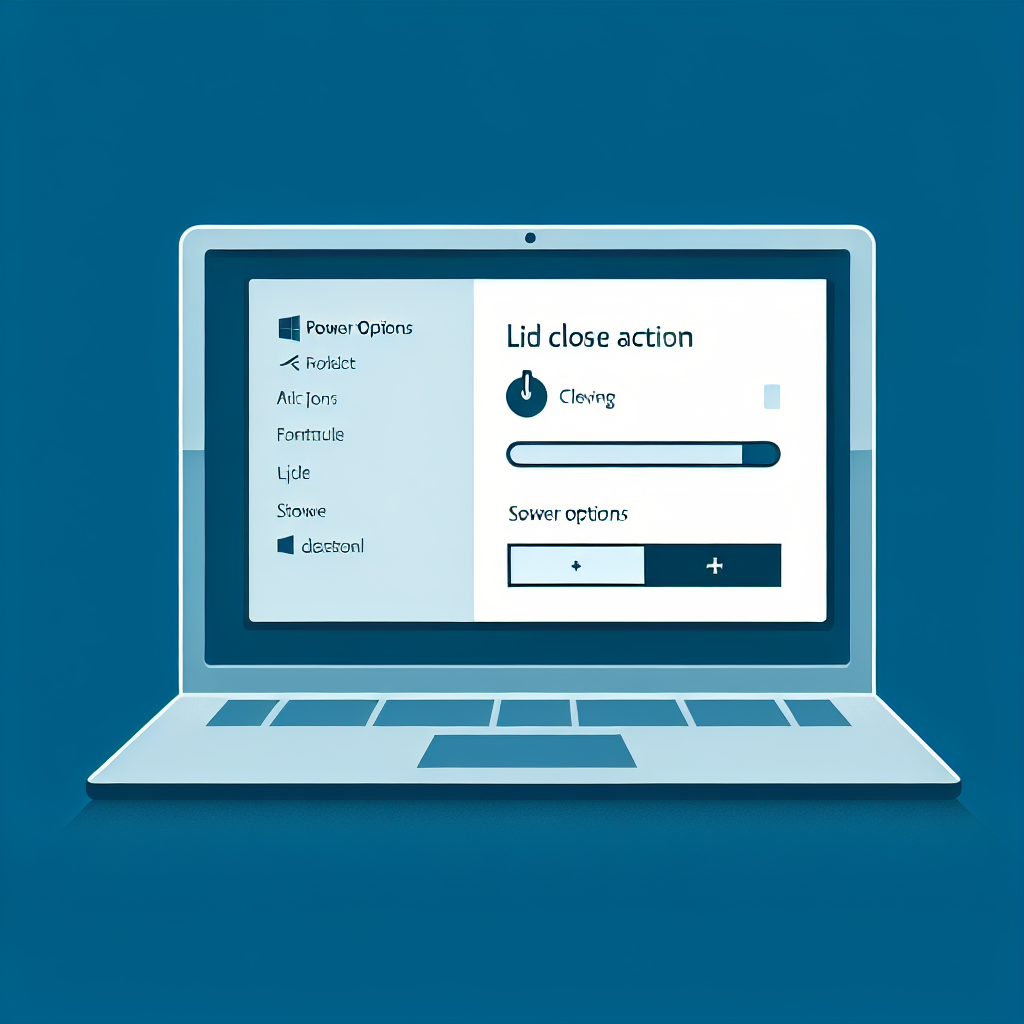
Первый и наиболее эффективный способ решения проблемы заключается в правильной настройке параметров электропитания через Панель управления Windows:
Откройте настройки электропитания одним из следующих способов:
-
Нажмите комбинацию клавиш Win+R, введите
powercfg.cplи нажмите Enter -
Через Панель управления: перейдите в раздел «Оборудование и звук» → «Электропитание»
-
Щелкните правой кнопкой мыши по значку батареи в системном трее и выберите «Электропитание»
Найдите пункт «Действие при закрытии крышки» в левой части открывшегося окна и нажмите на него.
Настройте необходимые параметры в разделе «При закрытии крышки». Вы можете выбрать одно из следующих действий:
-
«Действие не требуется» — ноутбук продолжит работать
-
«Сон» — быстрый переход в спящий режим с сохранением данных в оперативной памяти
-
«Гибернация» — сохранение данных на жесткий диск и полное отключение
-
«Завершение работы» — полное выключение ноутбука
Сохраните изменения, нажав кнопку «Сохранить изменения» в нижней части окна.
Дополнительные параметры питания
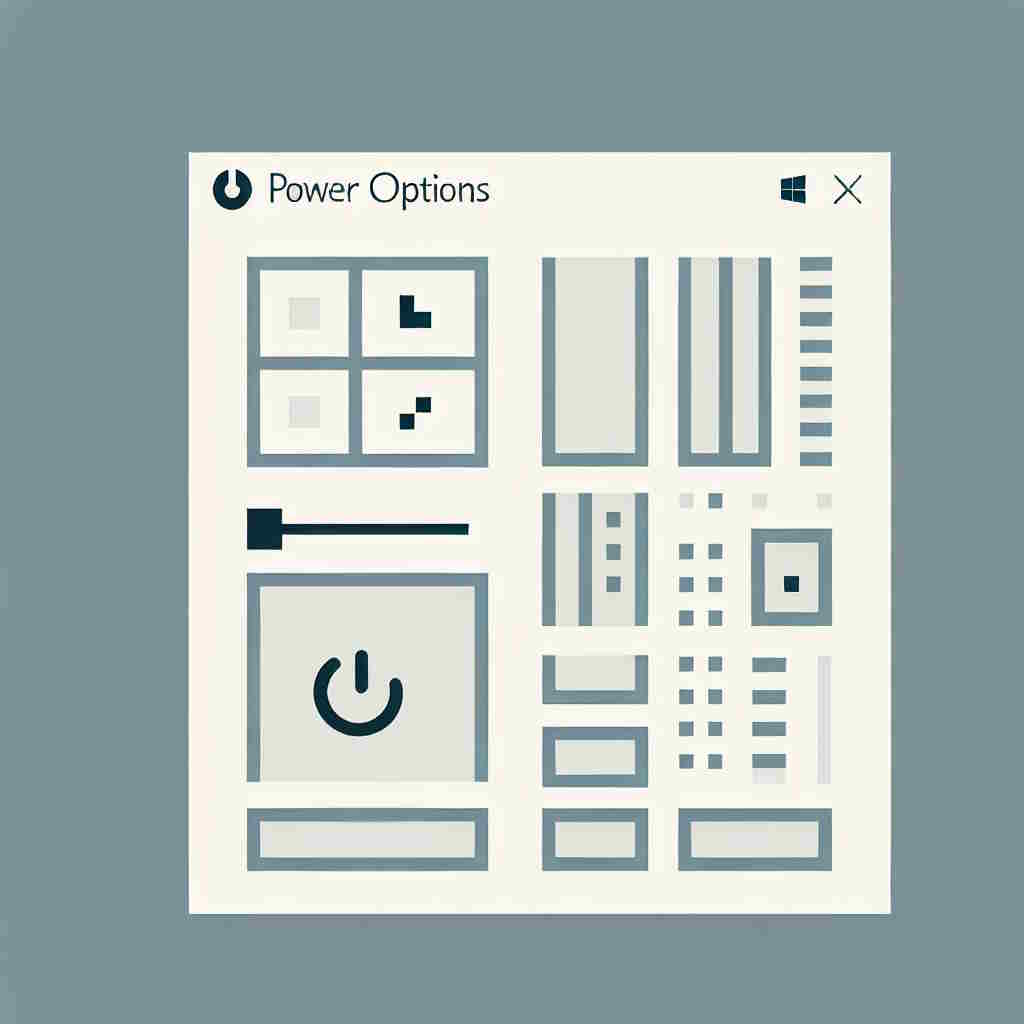
Для более тонкой настройки поведения ноутбука можно воспользоваться дополнительными параметрами питания:
Откройте дополнительные параметры питания, нажав на ссылку «Изменить дополнительные параметры питания» в текущей схеме электропитания.
Найдите раздел «Кнопки питания и крышка» в открывшемся окне. Здесь вы можете настроить действия для различных состояний питания (от батареи/от сети).
Настройте параметры спящего режима, если хотите полностью отключить автоматический переход в сон. В разделе «Сон» можно установить значение «Никогда» для предотвращения автоматического засыпания.
Альтернативные способы настройки
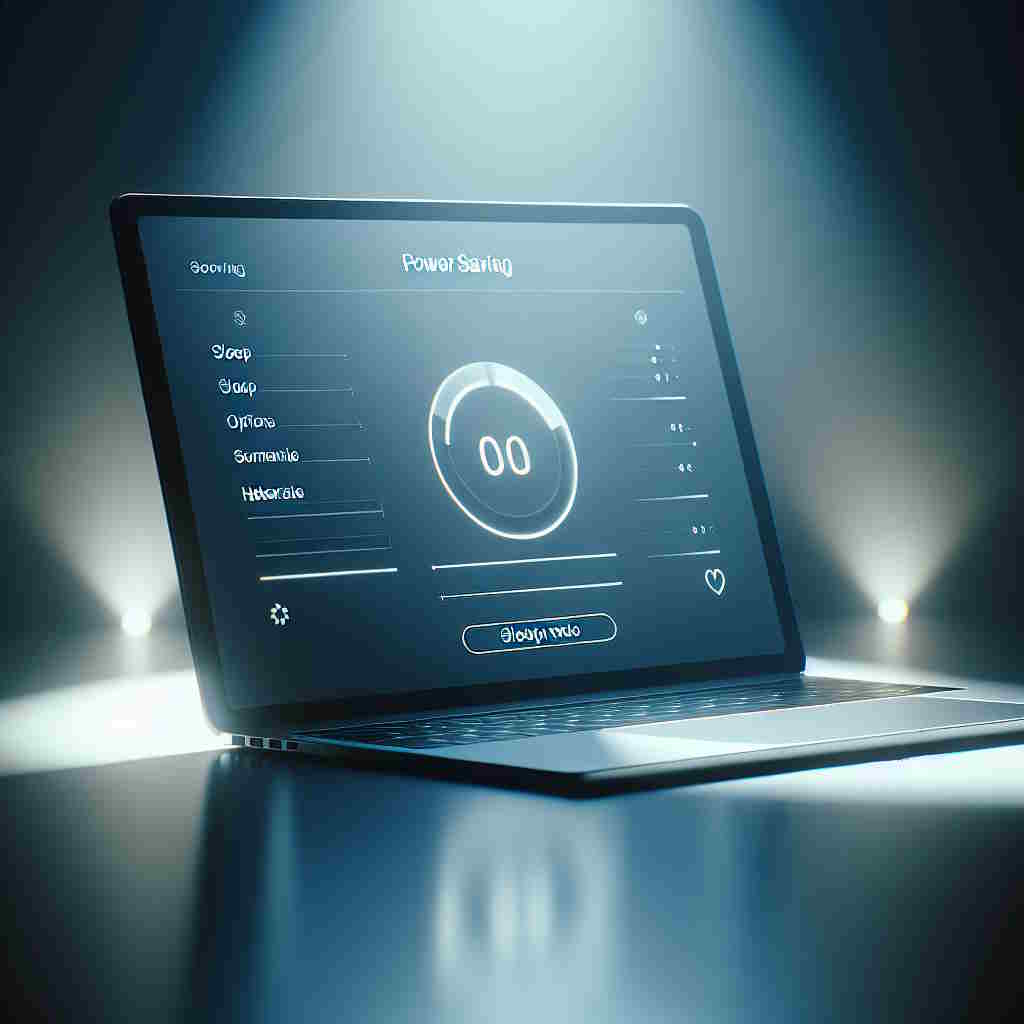
Существуют альтернативные методы настройки поведения ноутбука при закрытии крышки:
Через Параметры Windows 11/10:
-
Откройте «Параметры» (Win+I)
-
Перейдите в раздел «Система» → «Питание и спящий режим»
-
Нажмите «Дополнительные параметры питания»
Используя командную строку:
-
Запустите командную строку от имени администратора
-
Используйте команды
powercfgдля управления схемами питания
Решение проблем с гибернацией
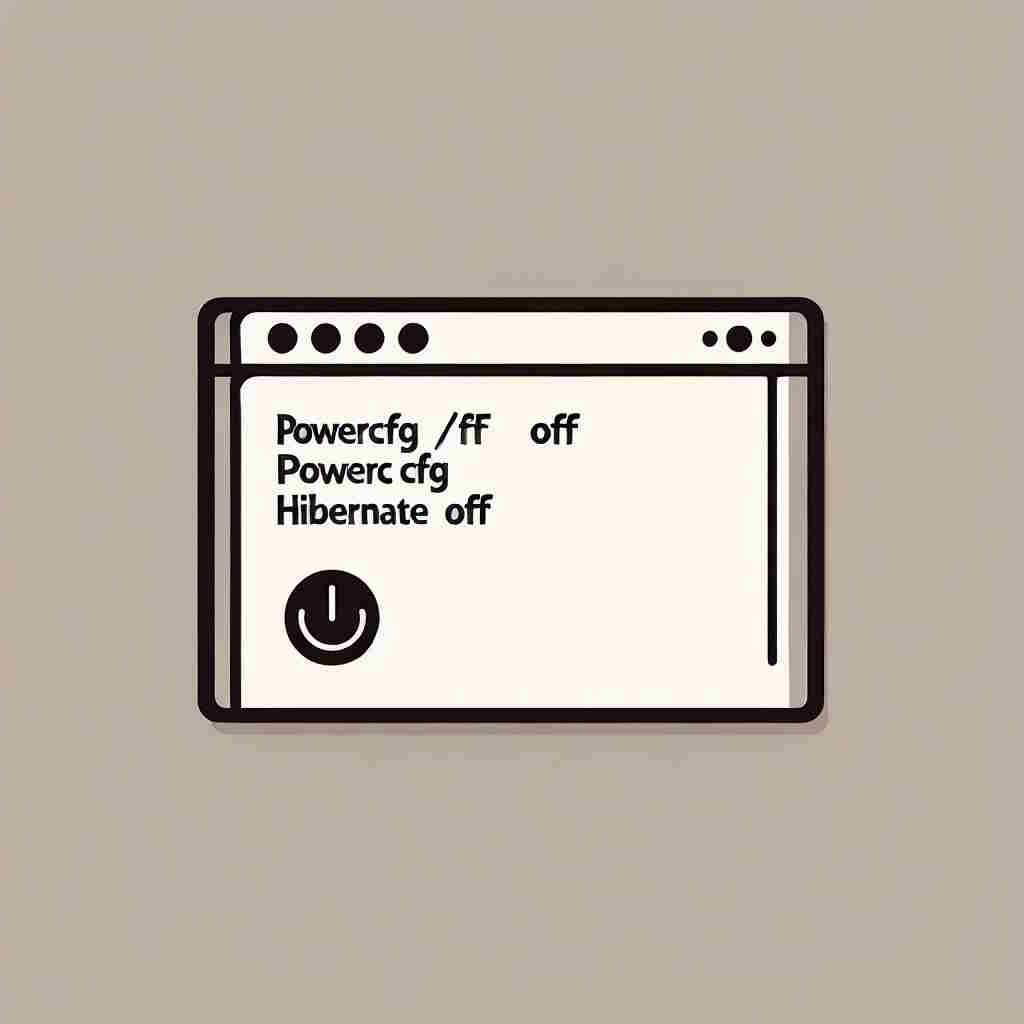
Если ноутбук при закрытии отключается из-за проблем с гибернацией, можно попробовать следующее решение:
Отключите и включите гибернацию через командную строку:
-
Откройте командную строку от имени администратора
-
Выполните команду
powercfg /hibernate off -
Затем выполните команду
powercfg /hibernate on
Проверьте целостность системных файлов командой sfc /scannow.
Настройки BIOS/UEFI
В некоторых случаях проблема может быть связана с настройками BIOS или UEFI:
Войдите в BIOS/UEFI при загрузке компьютера (обычно клавиши F2, F12, Delete или Esc).
Найдите настройки управления питанием (Power Management или ACPI Settings).
Убедитесь, что функции управления питанием включены и правильно настроены.
Проверка аппаратных компонентов
Если программные методы не помогают, возможно, проблема связана с аппаратной частью:
Проверьте датчик закрытия крышки с помощью магнита. Поднесите магнит к краям ноутбука рядом с клавиатурой — при правильной работе датчика должна сработать функция закрытия крышки.
Обновите драйверы управления питанием и чипсета с официального сайта производителя ноутбука.
Проверьте состояние батареи и адаптера питания, так как проблемы с питанием могут влиять на корректную работу системы энергосбережения.
Заключение
Проблема, когда ноутбук при закрытии отключается, в большинстве случаев решается правильной настройкой параметров электропитания в Windows. Основное решение заключается в изменении действия при закрытии крышки с «Завершение работы» на «Сон» или «Действие не требуется» в зависимости от ваших потребностей. Если стандартные методы не помогают, стоит проверить целостность системных файлов, обновить драйверы или обратиться к специалисту для диагностики аппаратных проблем.